-
نویسنده: رها فهیمی
اگر در حال خواندن این مطلب هستید، بدون شک شما هم میخواهید در مورد علت هنگ کردن لپ تاپ بیشتر بدانید. چرا که حتم داریم سیستمتان باید دچار مشکل شده باشد و هنگ کردن آن، شما را حسابی کلافه کرده است. اگر چنین است، اصلا نگران نباشید.
چرا که در این جا به چند مورد از اصلیترین دلایل هنگ کردن لپتاپ اشاره خواهیم کرد و میتوانید با استفاده از این روشها علت هنگ کردن لپ تاپ یا سیستمتان را پیدا کرده و آن را رفع کنید. اما به طور کلی، علت هنگ کردن لپ تاپ از هر چه که باشد، میتواند مشکلات زیادی را برایمان ایجاد کند.
موضوع هنگ کردن لپ تاپ برای کسانی که کارهای بسیار مهمی با سیستمشان انجام میدهند بسیار بحرانی است. برای مثال، تصور کنید که در حال انجام دادن یکی از کارهای بسیار مهمتان هستید که لپتاپتان هنگ کرده و شما را غافلگیر میکند.
بیشتر بخوانید: بهترین راهکارها برای رفع مشکل پر شدن حافظه گوشی شما!
حتی ممکن است تلاشهای زیادی کرده تا علت هنگ کردن لپ تاپ را پیدا کنید، اما در بیشتر مواقع شاید نتوانید مشکل سیستمتان را بیابید. ولی با خواندن این مقاله، شما میتوانید به طور کلی، با اصلیترین روشهای آن آشنا شده و علت هنگ کردن لپ تاپ خود را پیدا کنید. پس برای اطلاعات بیشتر، با ما همراه باشید.
فهرست مطالب
- مشکل اصلی علت هنگ کردن لپ تاپ از چیست؟
- کلام آخر
- مهم ترین علت هنگ کردن لپ تاپ از نگاه مقداد آی تی؟
- بهترین راهکار برای رفع حل هنگ کردن لپ تاپ چیست؟
- ویروس ها در هنگ کردن لپ تاپ چگونه عمل می کنند؟
مشکل اصلی علت هنگ کردن لپ تاپ از چیست؟
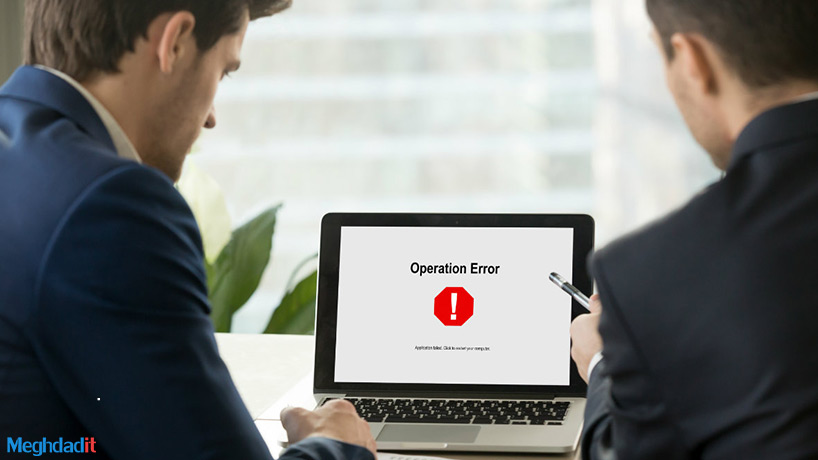
معمولا اکثر افرادی که به دنبال علت هنگ کردن لپ تاپ یا سیستمشان میگردند، ممکن است بسیار کنجکاو باشند تا با دلیل اصلی این موضوع آشنا شوند. چرا که دانستن علت یک مشکلی، میتواند به ما کمک کند تا راهحل مناسبی برای آن پیدا کنیم.
به طور کلی هنگ کردن لپ شامل مواردی نظیر: افت سرعت، کند شدن پردازش، حرکت غیرعادی ماوس و یا آبی شدن تصویر و… میشود. البته گزینههای دیگری هم وجود دارند که میتوانند مشکلات دیگری را برای لپتاپتان به وجود بیاورند. اما به طور کلی سیستمی که از لحاظ سختافزاری و نرمافزاری در سطح عادی باشد، هرگز نباید هنگ کند.
اگر بخواهیم به طور کلی علت هنگ کردن لپ تاپ را بررسی کنیم باید به مشکلات سختافزاری و نرمافزاری اشاره کنیم. چرا که گاهی اوقات، علت هنگ کردن لپ تاپ میتواند از مشکلات سختافزاری بوده و برخی مواقع هم دلیل نرمافزاری داشته باشد.
بیشتر بخوانید: مهم ترین دلایل برای خاموش شدن ناگهانی لپ تاپ ایسوس کدام است؟
به همین دلیل، ما باید به طور کلی با دلایل مختلف علت هنگ کردن لپ تاپ آشنا شویم تا بتوانیم مشکل سیستم خودمان را سریعا شناسایی کرده و اقدام به حل کردنش کنیم. به خاطر این که ممکن است لپتاپ شما یکی از مشکلاتی که قرار است در اینجا اشاره کنیم را داشته باشد. پس بهترین کار ممکن آشنا شدن با تمامی دلایل رایج آن است.

کمبود فضای رم
وجود رم در هر سیستمی میتواند نقش بسزایی ایفا کند. جالب است بدانید که این موضوع حتی برای گوشیهای هوشمند هم صدق کرده و میتواند روی قیمتشان هم تاثیرگذار باشد. یعنی گوشیهای هوشمندی که ظرفیت رم بیشتری دارند، گرانتر از بقیه هستند.
چرا که از سرعت پردازش بالایی برخوردار هستند. حالا جالبتر این که چنین موضوعی، یکی از اصلیترین علت هنگ کردن لپ تاپ است. بدین معنا که کمبود فضای رم میتواند تاثیر زیادی روی پردازش سیستمتان داشته باشد. هر چقدر که لپتاپ شما از فضای رم بیشتری برخوردار باشد، به همان اندازه کمتر هنگ خواهد کرد.
اگر قصد دارید از لپتاپتان برای اجرا کردن بسیاری از نرمافزارهایتان استفاده کنید، بهتر است سیستم تان حداقل 8 گیگابایت رم داشته باشد. در غیر این صورت نباید انتظار داشته باشید که لپتاپتان هنگ نکند! به خاطر این که وجود رم 4 گیگابایت بالاترین علت هنگ کردن لپ تاپ یا اکثر سیستمها است.
بیشتر بخوانید: آموزش آپدیت لپ تاپ لنوو به ساده ترین روش ممکن
چرا که این مقدار فضای رم برای پردازش کردن نرمافزارها کافی نیستند و برای سیستمتان دردسر ایجاد خواهد کرد. در واقع بیشتر نرمافزارها طوری طراحی شدهاند که فضای رم را اشغال کنند. حالا بسته به نوع نرمافزارها این موضوع میتواند کاملا متفاوت باشد. در ادامه به مواد تاثیر گذار در اشغال شدن رم و علت هنگ کردن لپ تاپ اشاره خواهیم کرد.

یکی از مواردی که اصلیترین علت هنگ کردن لپ تاپ به شمار میآید، نرمافزار گوگل کروم است. با این که استفاده کردن از گوگل کروم مزایای بسیار زیادی دارد، اما متاسفانه به عنوان عمدهترین علت هنگ کردن لپ تاپ شناخته میشود.
این موضوع زمانی میتواند به بیشترین حد خودش برسد که شما از افزونههای متعدد گوگل کروم استفاده کنید. در چنین شرایطی، فضای رم بیشتری اشغال شده و سیستمتان با مشکلات زیادی مواجه خواهد شد. چرا که در ابتدا متوجه کند شدن سرعت و در نتیجه هنگ کردن لپتاپتان خواهید شد.
یکی دیگر از موارد مهم، استفاده از برخی نرمافزارها و یا بازیهای رایانهای است. چرا که بسیاری از نرمافزارها مانند ادوبی فتوشاپ، ادوبی لایتروم، ادوبی پریمیر، نرمافزارهای مهندسی و بسیاری از گیمها طوری طراحی شدهاند تا از فضای بیشتر رم بهرهمند شوند.
بیشتر بخوانید: روش ریست کردن لپ تاپ لنوو؛ دلایل و راهکارها
در چنین شرایطی، بدون شک تمام فضای رمتان اشغال شده و لپتاپتان هنگ خواهد کرد. چراکه هر کدام از این نرمافزارهای به فضای بیشتری از رم نیاز خواهند داشت. استفاده از چنین مواردی، در سیستمهایی که رم پایینی دارد، مهمترین علت هنگ کردن لپ تاپ است. در اینجا روشهای بسیار سادهای را ذکر خواهیم کرد که میتواند مشکل هنگ کردن لپتاپتان را حل کند.

استفاده صحیح از گوگل کروم
اگر لپتاپتان ظرفیت رم بیشتری ندارد، سعی کنید تبها و یا صفحات کمتری را در گوگل کروم باز کنید. باز کردن تبهای زیاد از اصلیترین دلیل هنگ کردن لپ تاپ است. چرا که هر کدام از آنها فضای قابل توجهی را در رم لپتاپتان اشغال خواهند کرد.
پس تا جایی که میتوانید تبهای اضافی و صفحاتی که به آنها نیاز ندارید را ببندید. اگر نیازی به افزونههای گوگل کروم ندارید سعی کنید آنها را غیرفعال کنید. برای این کار نیازی به پاک کردن افزونههای گوگل کروم نخواهید داشت و فقط کافی است که آنها را غیر فعال کنید.
سعی کنید زمانی که از گوگل کرومتان استفاده نمیکنید آن را به صورت کامل ببندید تا فضای رمتان اشغال نشود. در بیشتر مواقع ممکن است صفحاتی را باز کرده باشید که برایتان بسیار مهم باشد. در این مواقع ممکن است به جای بستن کامل گوگل کروم، آن را مینیمایز (Minimize) کنید.
بیشتر بخوانید: 10 علت روشن نشدن لپ تاپ ایسوس چیست؟ + بررسی تخصصی و کامل
این کار میتواند از اصلیترین علت هنگ کردن لپ تاپ باشد. چرا که شما با مینیمایز کردن گوگل کروم نمیتوانید جلوی فعالیتش را بگیرید. بهترین کار ممکن بستن کامل آن است. اگر صفحات مهمی را باز کردهاید نگران نباشید، چرا که از طریق Restore کردن میتوانید مجددا تمام صفحات باز شده را از نوع بازیابی کنید.
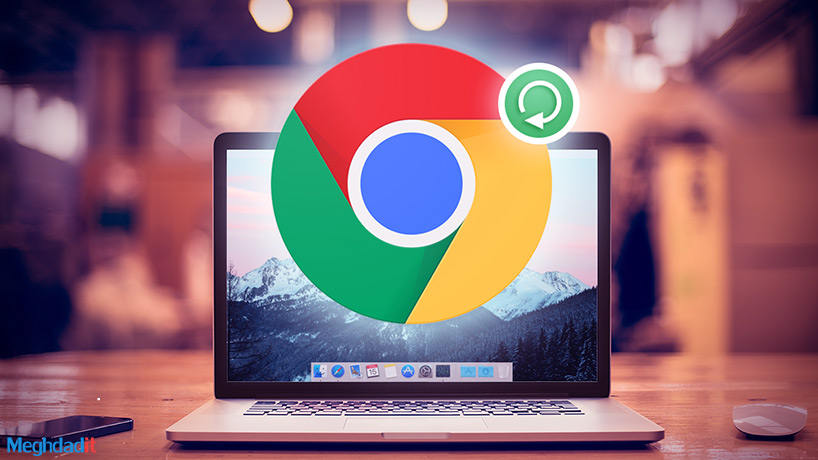
رم لپتاپتان را ارتقا بدهید
جالب است بدانید که حتی لپتاپهای قدیمی هم امکان ارتقا پیدا کردن رم را دارند. این موضوع کار سختی نبوده و نیاز به دانش فنی ندارد. چرا که فقط کافی است یک رم جداگانه خریداری کنید و آن را داخل جای مخصوص رم لپتاپتان جا بزنید.
اگر نحوه انجام دادن این کار را بلد نیستید میتوانید مدل لپتاپتان را در گوگل و یا یوتیوب جستوجو کرده تا از آموزشهای درست نصب رم لپ تاپ، برخوردار شوید. اگر کسی از دوستان و یا آشنایانتان تجربه این کار را داشت میتوانید از او هم کمک بگیرید. مهمترین مسئله این است که شما با خریداری رم و ارتقا آن، تغییرات زیادی را در سیستمتان ایجاد خواهید کرد. چرا که کمبود فضای رم یکی از مهمترین علت هنگ کردن لپ تاپ است.
تا جایی که میتوانید رم بالاتری برای لپتاپتان خریداری کنید. البته باید حتما توجه داشته باشید که سیستمتان بتواند رم بالا را پشتیبانی کند، در غیر این صورت شاید مجددا با مشکلات زیادی مواجه شوید. پس قبل از خرید رم بالاتر حتما در مورد نسل رمی که سیستمتان پشتیبانی میکند (DDR3 و یا DDR4) تحقیق کرده و سپس آن را خریداری کنید.
بیشتر بخوانید: راهنما قدم به قدم ارتقا رم لپ تاپ
با ارتقا دادن ظرفیت رم سیستمتان، متوجه خواهید شد که علت هنگ کردن لپ تاپ دقیقا از کم بود فضای کافی رم بوده است. چرا که پس از آن، فضای بیشتری را برای اجرای نرمافزارهای مختلف پیدا خواهید کرد.
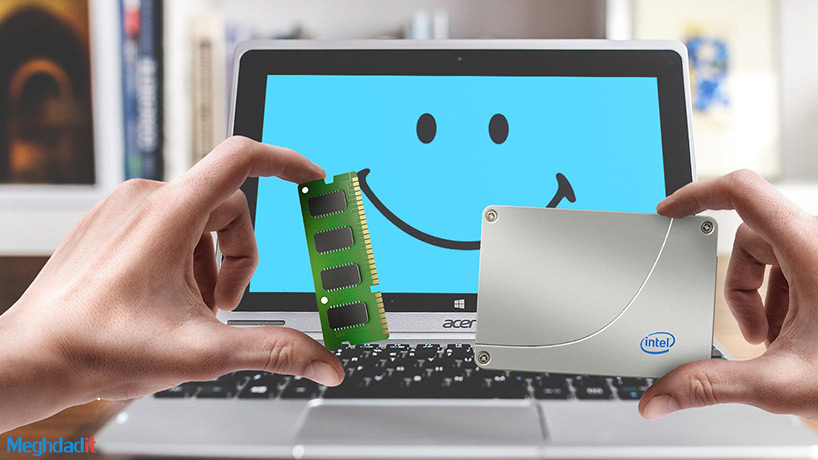
رصد کردن پردازشگرها
در بیشتر مواقع افراد ممکن است چنین تصور کنند که علت هنگ کردن لپ تاپ از رم نبوده و همچنان به اجرای نرمافزارهای سنگین با رم بسیار کم بپردازند. اگر میخواهید از این موضوع مطمئن شوید، بهترین کار ممکن رصد کردن پردازشگرهایتان است.
برای این کار میتوانید با یک راست کلیک ساده در تسکبار (Taskbar)، وارد قسمت Task Manager شوید. سپس وارد قسمت Processes شده و بخش Memory را بررسی کنید. با کلیک کردن روی آن، تمام نرمافزارهایی که فضای رمتان را اشغال کردهاند، نمایان خواهند شد. حتی درصد فعالیت رمتان هم در آنجا مشخص خواهد شد.
در اکثر موارد همیشه گوگل کروم در صدر جدول نرمافزارها قرار میگیرد. چرا که در بالا هم توضیح دادیم، گوگل کروم اصلیترین علت هنگ کردن لپ تاپ به شمار میآید. حالا میتوانید از آنجا نرمافزارهایی که بیشترین مصرف رم را دارند، مشاهده کرده و اقدام به بستنشان کنید.
بیشتر بخوانید: آموزش نصب بازی ماینکرافت در کامپیوتر؛ به زبان ساده
برای این کار، فقط کافی است که روی هر نرمافزار راست کلیک کرده و End Task را بزنید تا به طور کامل بسته شده و فعالیتش به اتمام برسد. توجه داشته باشید که فقط نرمافزارهایی که میشناسید را ببندید و از End Task کردن مواردی که از آنها اطلاع ندارید خودداری کنید.

نرمافزارهای پرمصرف رم را همزمان اجرا نکنید
در بخش قبلی به شما آموزش دادیم که چگونه میتوانید پردازشگرهای سیستمتان را بررسی کنید. با این کار میتوانید علت هنگ کردن لپ تاپ و یا سیستمتان را به خوبی پیدا کنید. چرا که در آنجا مشخص خواهد شد که کدام نرمافزارها فضای بیش از حد رم و یا CPU را اشغال میکنند.
پس از آن به راحتی با عمل End Task کردن میتوانید جلوی فعالیت این نرمافزارها را بگیرید. توجه داشته باشید که نباید میزان فعالیت رم یا همان Memory بالاتر از 50 درصد باشد. در نتیجه، با مشاهده کردن درصد بالای فعالیت رم، سریعا اقدام به بررسی نرمافزارهایتان کنید.
در قسمت نرمافزارها، مواردی که در صدر جدول قرار داشته و فعالیت بیشتری دارند را سریعا غیر فعال بکنید. پس از آن باید سعی کنید نام نرمافزارهایی که فضای بیشتری از رمتان را اشغال میکنند، به خاطر بسپارید. برای مثال، اگر نرمافزار ادوبی پریمیرتان فضای رم زیادی را اشغال میکند، نباید هرگز آن را به همراه گوگل کروم و یا گیمهای دیگر اجرا کنید.
بیشتر بخوانید: آپدیت بایوس لپ تاپ دل؛ راهکارهای موثر و آسان
در چنین شرایطی، یا باید رم لپتاپتان را ارتقا دهید و یا فقط یک نرمافزار را در آن اجرا کنید. چرا که در بیشتر مواقع اجرا کردن همزمان این نرمافزارها علت هنگ کردن لپ تاپ یا سیستمتان خواهد بود.
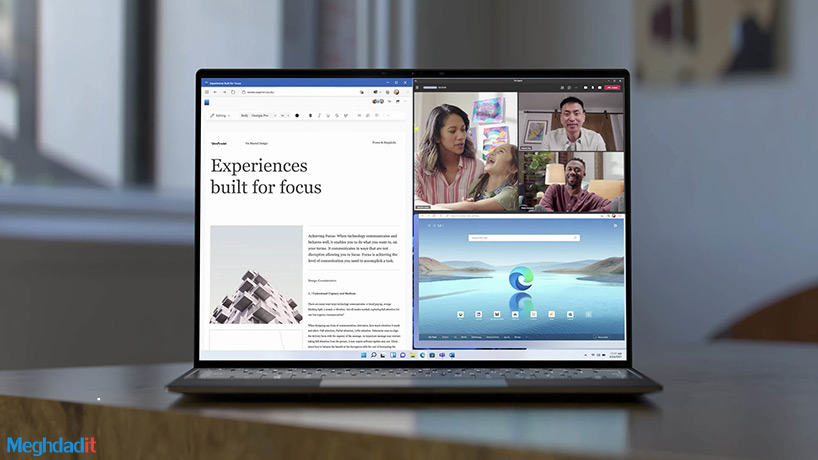
پر شدن هارد دیسک
شاید برایتان این موضوع جای سوال باشد که چرا پر شدن هارد دیسک باید ربطی به علت هنگ کردن لپ تاپ داشته باشد؟ به خاطر اینکه پر شدن فضای رم و یا فعالیت بالای CPU میتواند توجیه منطقی داشته باشد. اما هارد دیسک که وظیفه پردازش کردن را ندارد، پس چرا باید علت هنگ کردن لپ تاپ باشد؟
برای پاسخ به این سوال باید بگوییم که بیشتر نرمافزارها در درایو C نصب شده و میتوانند روی عملکرد سیستمتان تاثیر بسیار زیادی داشته باشند. چرا که بیشتر درایورهای سیستمتان هم روی همین درایو نصب شدهاند. به همین دلیل، پر شدن فضای هارد دیسکتان میتواند تاثیر زیادی داشته باشد.
در واقع اگر فضای هارد دیسکتان بیش از اندازه پر باشد، کندی و افت سرعت زیادی در سیستمتان ایجاد خواهد شد. بیشتر کسانی که فضای هارد دیسک سیستمشان پر بوده، علت اصلی هنگ کردن لپ تاپ و یا سیستمشان را همین موضوع اعلام کردهاند.
بیشتر بخوانید: یه روش خفن برای اتصال ایرپاد برای گوشی های اندرویدی
چراکه پس از خالی کردن فضای هارد دیسکشان متوجه تغییرات زیادی شدهاند. پس اگر همچنان میخواهید بدانید علت هنگ کردن لپ تاپ و یا سیستمتان از چیست، حتما به این موضوع توجه کنید. اگر فضای هارد دیسکتان پر باشد باید فکری به حال خالی کردن آن بکنید. در ادامه، روشهایی را برایتان معرفی خواهیم کرد که برایتان موثر خواهد بود.

خرید هارد اکسترنال و یا اینترنال
همانطور که اشاره کردیم پر شدن هارد دیسک از اصلیترین علت هنگ کردن لپ تاپ است. در نتیجه، اولین و بهترین روش بری جلوگیری از آن، میتواند ارتقا فضای هارد دیسک باشد. برای این کار شما میتوانید از دو روش متفاوت استفاده کنید.
اگر تعداد نرمافزارهایی که از آنها استفاده میکنید بسیار زیاد هستند، به شما پیشنهاد میکنیم حتما اقدام به خرید هارد اینترنال کنید. چرا که نمیتوانید چنین مشکلی را با هارد اکسترنال حل کنید. برای مثال، ممکن است فضای حافظه داخلیتان فقط 500 گیگابایت باشد. در نتیجه، شما نیاز به خرید یک هارد اینترنال 1 ترابایتی خواهید داشت.
در صورتی که مشکلی در پر شدن فضای درایو C ندارید و از نرمافزارهای زیادی استفاده نمیکنید، میتوانید اقدام به خرید هارد اکسترنال کنید. به خاطر این که ممکن است بیشتر مواقع فقط به خاطر فیلمها و فایلهای دیگرتان، سایر درایوهای سیستمتان پر شود.
بیشتر بخوانید: علت روشن نشدن لپ تاپ اچ پی
این موضوع میتواند علت هنگ کردن لپ تاپ بوده و مشکلات زیادی در کندی سرعت سیستمتان ایجاد کند. برای این کار میتوانید با خرید یک هارد اکسترنال، مشکل را به راحتی رفع کنید. چرا که میتوانید با نگهداری فایلهایتان در هارد اکسترنالتان این مسئله را حل کنید.

پاک کردن فایلهای اضافه
پاک کردن فایلهای اضافه، ارتباط مستقیمی با علت هنگ کردن لپ تاپ دارد. چرا که در بسیاری از مواقع، شما فایلهای اضافی متعددی در درایوهای لپتاپ خود دارید که به هیچ عنوان از آنها استفاده نمیکنید. بیشتر کسانی که به دنبال علت هنگ کردن لپ تاپ هستند، ممکن است از چنین مورد مهمی مطلع نباشند.
به خاطر این که گاهی اوقات، علت مشکلات میتواند بسیار آسانتر از چیزی باشد که حتی تصورش را میکنیم. اگر فضای هارد دیسکتان پر شده است، قبل از اقدام به خرید هارد و ارتقا آن، سعی کنید با یک جستوجوی کلی، فایلهایی که از آنها استفاده نمیکنید را پاک کنید.
پاک کردن فایلهای اضافی و بهدرد نخور میتواند فضای قابل توجهی را در هارد دیسکتان ایجاد کند. برای مثال، ممکن است چند صد گیگابایت فیلمهای قدیمی و یا ذخیره شده داشته باشید که هرگز آنها را تماشا نمیکنید. بدون شک، از میان این فیلمها موارد مختلفی وجود دارند که میتوانید به راحتی آنها را پاک کرده و از شر فایلهای اضافیتان خلاص شوید.
بیشتر بخوانید: ارتقا کارت گرافیک لپ تاپ آری یا نه؟
به دقت تمام درایوهایتان را جستوجو کرده و تمام فایلهایی که به دردتان نمیخورند را Shift Delete کنید. این موضوع ارتباط مستقیمی با علت هنگ کردن لپ تاپ داشته و خودتان با پاک کردن فایلهای اضافی متوجه سبکتر شدن کارکرد لپتاپتان و ارتقا سرعت آن خواهید شد.

حواستان به پر شدن هارد دیسکتان باشد
بیشتر ما صرفا به خاطر اهمالکاری فضای سیستممان را از هر نوع فایل اضافه پاک نمیکنیم. چرا که این یک کار بسیار سخت و طاقتفرسا برای همه است. حتی اگر بدانیم که این موضوع علت هنگ کردن لپ تاپ است، باز هم اقدام با انجام این کار نمیکنیم!
در نتیجه، برای جلوگیری از پر شدن فضای هارد دیسکتان میتوانید، به جای صرف زمان زیادی برای پاک کردن آن، جلوی پر شدن هارد دیسکتان را بگیرید. برای مثال، فایلهایی که دانلود میکنید را سعی کنید، به طور مرتب سازماندهی کنید. یعنی، پوشههای مرتب و منظمی را برایشان ایجاد کرده تا بدانید کدام فایلتان اضافه بوده و کدامیک از آنها ضروری هستند.
شما باید به طور مرتب فضای داخلی هارد دیسکتان را چک کرده و آنها را سازماندهی کنید. اگر برای هر کدام از درایوهایتان پوشههای متنوعی در نظر بگیرید، همه چیز مرتب و منظم پیش خواهد رفت. برای مثال، پوشه فیلم، موسیقی، فایلهای کاری و… حالا مزیت این کار چه بوده و دقیقا چه ارتباطی با دلیل هنگ کردن لپ تاپ دارد؟
بیشتر بخوانید: علت کار نکردن تاچ پد لپ تاپ
خب، در چنین مواردی شما با یک جستوجوی ساده در درایوهایتان متوجه فایلهای اضافی خواهید شد و میتوانید آنها را سریعا پاک کنید. اما اگر همه چیز به طور نامرتب و پخشوپلا در درایوهایتان ذخیره شده باشد، قادر به تفکیک فایلهای مهم از غیرمهم نبوده و نمیتوانید موارد اضافه را در سریعترین زمان ممکن پاک کنید.

فایلهای زیاد را انباشته نکنید
یکی از مهمترین علت هنگ کردن لپ تاپ، انباشته شدن فایلهای زیاد و پر شدن فضای هارد دیسک است. در یک سیستم، هم فایلهای بسیار مهمی میتواند وجود داشته باشد و هم پر از فایلهای بهدردنخور باشد. در نتیجه، اگر میخواهید علت هنگ کردن لپ تاپ را سریعا پیدا کرده و آن را رفع کنید باید جلوی انباشته شدن فایلهایتان را بگیرید.
برای مثال، میتوانید هر از چند گاه یک بار، سریعا پوشههایی که ایجاد کردید را بررسی کنید. سپس با دقت، یک جستوجوی کلی انجام بدهید تا ببینید کدام فایلها اضافه و کدامیک از آنها ضروری هستند.
شما میتوانید سریعا فایلهای اضافی را حذف کرده و فایلهای انباشته شده مهم را هم به هارد اکسترنالتان انتقال دهید. این موضوع را میتوانیم با یک مثال ساده برایتان توضیح دهیم. مثلا، ممکن است متوجه پر شدن پوشه فیلمهایتان شوید. در این میان، فیلمهایی هستند که صرفا برای تماشا کردن آنها را دانلود کردهاید و علاقهای به نگه داشتنشان ندارید.
بیشتر بخوانید: علت خاموش شدن ناگهانی لپ تاپ ایسوس + بررسی تخصصی
شما میتوانید آنها را پاک کرده و فیلمهایی که دلتان میخواهد نگهشان دارید را داخل هارد اکسترنالتان منتقل کنید. با این کار فضای بیشتری را در هارد دیسکتان ایجاد خواهید کرد. انجام این کار تاثیر زیادی در علت هنگ کردن لپ تاپ خواهد داشت و سرعت سیستمتان را بسیار ارتقا خواهد داد.

خرابی در سیستم خنککننده
اگر شما هم علاقهمند به دنیای تکنولوژی و کامپیوتر باشید، حتم داریم به خوبی میدانید که بحث سیستم خنککننده چه نقش مهمی ایفا میکند. فرقی ندارد که شما یک PC داشته باشید و یا لپتاپ، سیستمتان باید مجهز به یک خنککننده باکیفیت باشد.
در غیر این صورت، مشکلات زیادی برایتان ایجاد خواهد شد. از طرفی دیگر، این موضوع میتواند حتی روی عمر باتری لپتاپتان هم تاثیر بگذارد و فقط مربوط به علت هنگ کردن لپ تاپ نشود. پس باید نقش مهم سیستم خنککننده لپتاپتان را دست کم نگیرید و حتما این موضوع را بررسی کنید.
اگر میخواهید از علت هنگ کردن لپ تاپ و یا سیستمتان مطمئن شوید که آیا به خاطر دمای بالا است یا خیر، میتوانید روشهای ساده را امتحان کنید. نرمافزارهای مختلفی برای این کار وجود دارند که به طور کاملا دقیق دمای CPU و یا سایر پردازشگرهایتان را نشان خواهند داد.
معمولا دمای بسیار بالای سیستم و خراب بودن سیستم خنککننده از اصلیترین دلیل هنگ کردن لپ تاپ است. در چنین مواقعی نه تنها سیستمتان ممکن است هنگ کند، بلکه هنگام کار کردن حتی با خاموشیهای ناگهانی و متعدد هم، مواجه خواهید شد. روشهای زیر میتواند برایتان مفید و موثر واقع شود.

اقدام به تعمیر یا تعویض سیستم خنککننده کنید
معمولا در لپتاپهای قدیمی مشکل خراب شدن سیستم خنککننده CPU یا کارت گرافیک بسیار رایجتر است. چرا که معمولا تمام لپتاپها یک عمر مفید دارند و پس از آن ممکن است قطعاتشان خراب شده و یا نیاز به تعمیر و تعویض داشته باشد.
پس اگر سیستمتان جدید است، شاید علت هنگ کردن لپ تاپ به خاطر سیستم خنککننده نباشد. اگر علایمی که در بالا به آنها اشاره کردیم برای سیستم شما هم به وفور اتفاق میافتد، باید لپتاپتان را پیش یک فرد ماهر ببرید. چرا که بیشتر تعمیرکاران حرفهای و ماهر سریعا علت گرم شدن بیش از حد سیستم را پیدا کرده و آن را رفع میکنند.
زمانی که علت هنگ کردن لپ تاپ از سیستم خنککننده آن باشد، معمولا با تعویض و یا تعمیر سریعا رفع میگردد. چرا که سیستم خنککننده عملکرد بهتری داشته و میتواند سختافزارها و فضای داخلی لپتاپتان را خنک کند. اگر لپتاپتان قدیمی باشد و با استفاده از نرمافزارهای مختلف و یا چک کردن دستی بدنه لپتاپ، متوجه دمای بالای آن شدید، میتوانید سیستمتان را به یک فرد متخصص بدهید تا بررسی دقیقتری انجام بدهد. پس از آن، خودتان هم خواهید دید که علت هنگ کردن لپ تاپ فقط به خاطر سیستم خنککننده بوده و دیگر با مشکل مواجه نخواهید شد.

از کولپدهای باکیفیت استفاده کنید
بسیاری از افرادی که اهمیت زیادی به سالم ماندن سیستمشان قائل هستند و همیشه کولپدهای قوی برای لپتاپشان خریداری میکنند. خریداری کردن کولپد یا سیستم خنککننده نه تنها ارتباط مستقیمی با علت هنگ کردن لپ تاپ دارد، بلکه میتواند عمر باتری را هم بیشتر کند.
چرا که در بالا هم توضیح دادیم این موضوع چقدر میتواند روی عمر باتری تاثیرگذار باشد. به خاطر این که حرارت قاتل باتری بوده و برای آن بسیار مضر است. در نتیجه، شما با خریداری کردن یک کولپد باکیفیت نه تنها علت هنگ کردن لپ تاپ را کاهش خواهید داد، بلکه باعث عملکرد بهتر باتریتان خواهید شد.
در آمارهای متعدد، تحقیقات انجام شده روی عملکرد باتری لپتاپها، نشان از تاثیر مهم سیستم خنککننده روی باتری لپتاپ دارد. جالب است بدانید، افرادی که همیشه از سیستم خنککننده قوی بهرهمند شدهاند، کمتر دچار خرابی باتری یا هنگ کردن شدهاند.
بیشتر بخوانید: روش حذف تبلیغات در بازی + معرفی چندین راهکار سودمند برای گوشی
البته علت هنگ کردن لپ تاپ میتواند کاملا متفاوت باشد و ما هم در اینجا تمامی این موارد را بررسی خواهیم کرد تا بتوانید اطلاعات جامعتری نسبت به این موضوع داشته باشید. اما تهیه کردن یک سیستم خنککننده قوی هیچ ضرری نداشته و میتواند برای لپتاپتان بسیار مناسب باشد.

قرار دادن لپتاپ در جای مناسب
متاسفانه بیشتر افراد از نحوه استفاده درست لپتاپ مطلع نیستند. چرا که بسیار دیده شده که لپتاپ را روی پتو، کنار شوفاژ و در جاهای گرم قرار میدهند. شاید سیستمهای PC فضای بازتری داشته و فنهای بسیار قویشان مانع از گرم شدن فضای داخلی کیس شود، اما در مورد لپتاپها این موضوع صدق نمیکند.
چرا که لپتاپها وسیله قابل حمل بوده و به خاطر همین هم بسیار کوچک و باریک ساخته میشوند. طبیعی است که در چنین فضای کوچکی سیستم خنککننده قوی وجود نداشته باشد. در نتیجه، علت هنگ کردن لپ تاپ، میتواند از گرم شدن بیش از حد آن به خاطر قرار دادن در جای بد باشد.
بهترین نوع استفاده از لپتاپ قرار دادن جسمی نرم در زیر آن است تا فاصلهای را بین لپتاپ و یا زمین ایجاد کند. توجه کنید که این روش در صورت نداشتن کولپد و یا سیستم خنککننده پیشنهاد میشود. در صورت داشتن سیستم خنککننده، شما نیازی به انجام دادن این کار نخواهید داشت.
چرا که دلیل انجام دادن این کار، جلوگیری از گرم شدن لپتاپ است. از آنجایی که گرم شدن سیستم، اصلیترین علت هنگ کردن لپ تاپ است، در نتیجه، باید نحوه استفاده درست از آن را حتما رعایت کنید. سعی کنید، لپتاپتان را به دور از هر گونه محیط گرم قرار دهید تا دمای آن بسیار بالاتر نرود.

از افزایش دمای پردازشگرها جلوگیری کنید
روشهایی که در بالا توضیح دادیم همگی سختافزاری و یا جانبی هستند. اما شما میتوانید به وسیله روشهای نرمافزاری اقدام به کاهش دمای سیستمتان بکنید. برای مثال، برخی از افراد ممکن است برای این کار، درصد فعالیت CPU را کاهش داده و برای آن یک محدودیت خاصی تعریف کنند.
شاید انجام دادن این کار برای عدهای سخت بوده و یا عملکرد سیستم را پایینتر بیاورد. اما برای پیدا کردن علت هنگ کردن لپ تاپ و جلوگیری از آن، میتوانید روشهای بسیار سادهتری را انجام بدهید. برای مثال، سعی کنید با لپتاپتان بازیهای سنگین را اجرا نکنید.
بسیاری از بازیهای رایانهای نیاز به CPU و رم بالایی دارند و در صورت اجرا شدن با یک لپتاپ ضعیف میتوانند فعالیت سختافزارها را بالاتر برده و روی دمایشان هم تاثیرات منفی بگذارند. توجه داشته باشید که اکثر لپتاپها برای اهداف گیمینگ مناسب نیستند و برای این کار شما باید لپتاپ گیمینگ خریداری کنید که قیمت بالایی دارند.
بیشتر بخوانید: روش مخفی کردن عکس در گالری گوشی، بهترین راهکارهایی که وجود دارد
از آنجایی که دمای بالا ارتباط مستقیمی به علت هنگ کردن لپ تاپ دارد، باید از اجرای نرمافزارهای سنگین به طور همزمان جلوگیری کنید. برای مثال، سعی کنید هنگام رندر یا خروجی گرفتن از نرمافزار ادوبی پریمیر و یا افترافکتس، تمامی نرمافزارهای دیگرتان، مانند کروم و… را ببندید تا فضای CPU و رم کمتر اشغال شود.

ویروسی شدن سیستم
یکی از مهمترین علت هنگ کردن لپ تاپ ویروسی شدن آن است. ویروسها طوری طراحی شدهاند که بتوانند به تمام سیستمتان آسیب جدی برسانند. اگر به موقع برای پاک کردنشان اقدام نکنید، حتی میتوانند روی سختافزارهایتان هم تاثیر جبرانناپذیری داشته باشند.
این موضوع میتواند یکی از مهمترین موارد، برای کسانی باشد که به دنبال پیدا کردن علت هنگ کردن لپ تاپ هستند. چرا که اکثر مواقع علت هنگ کردن لپ تاپ دقیقا چیزی است که حتی فکرش را هم نمیکنید! ویروسها حتی میتوانند دمای لپتاپ را هم بالاتر برده و فضای CPU و یا رم را هم بیش از حد اشغال کنند.
اگر لپتاپتان دارای یک آنتیویروس خوب نباشد و از طرفی دیگر سیستمتان در معرض فایلهای نامطمئن قرار بگیرد، به احتمال زیاد لپتاپتان ویروسی شود. همین موضوع میتواند علت هنگ کردن لپ تاپ باشد. چرا که ویروسها میتوانند در ساختار کلی ویندوز و بسیاری از نرمافزارهایتان اختلالات زیادی ایجاد کرده و سرعت سیستمتان را به طور کلی کندتر کنند.
این کند شدن سرعت تا جایی ادامه خواهد داشت که شما متوجه هنگ کردن بسیار زیادی در سیستمتان خواهید شد. در نتیجه، بحث ویروسها میتواند ارتباط کاملا مستقیم با علت هنگ کردن لپ تاپ داشته باشد. در ادامه چند راهکار مهم را برایتان معرفی خواهیم کرد.
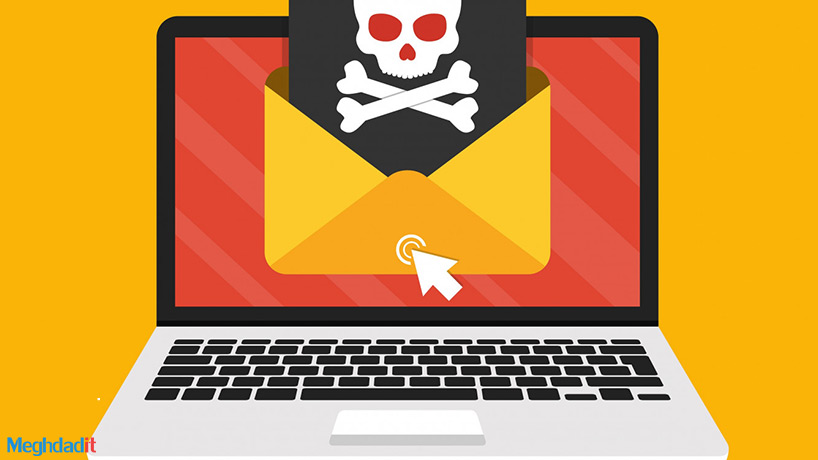
وارد سایتهای ناامن و صفحاتی که نمیشناسید، نشوید
برای بسیاری از ما پیش آمده که در حال وبگردی و یا پیدا کردن فایلهای بسیار مهم در اینترنت بوده باشیم. هر چقدر که اهمیت فایلهایمان بیشتر باشد، زمان جستوجو در سایتهای مختلف هم برایمان بالاتر خواهد بود. در چنین شرایطی ممکن است فایل مدنظرتان را در یک سایت ناآشنا پیدا کنید.
بسیاری از وبسایتها معمولا فقط نام فایلی که به دنبال آن هستید را در صفحاتشان قرار داده و با کلیک کردن روی آن، چیزی که به دنبالش هستید را هرگز دریافت نخواهید کرد. به جای آن، سیستمتان آلوده به ویروسی خواهد شد که در آینده اصلیترین علت هنگ کردن لپ تاپ خواهد شد.
باید توجه داشته باشید که تمام سایتها امن نبوده و شما نباید وارد هر صفحهای شوید. در نتیجه، سعی کنید وبگردیتان را محدودتر کرده و فقط سایتهای شناختهشده را برای وبگردی و یا دانلود فایلهایتان انتخاب کنید. البته بسیاری از افرادی که اطلاعات بالایی راجع به علوم کامپیوتر دارند، میتوانند به راحتی متوجه شوند که کدام سایت ناامن است و جلوی آلوده شدن سیستمشان را بگیرند.
اما اگر شما در این زمینه حرفهای نیستید، پیشنهاد میکنیم، فقط از سایتهای آشنا دیدن کنید. چرا که این کار میتواند زمینهساز آلوده شدن سیستمتان شود. در آینده هم علت هنگ کردن لپ تاپ میتواند چنین چیز سادهای باشد!
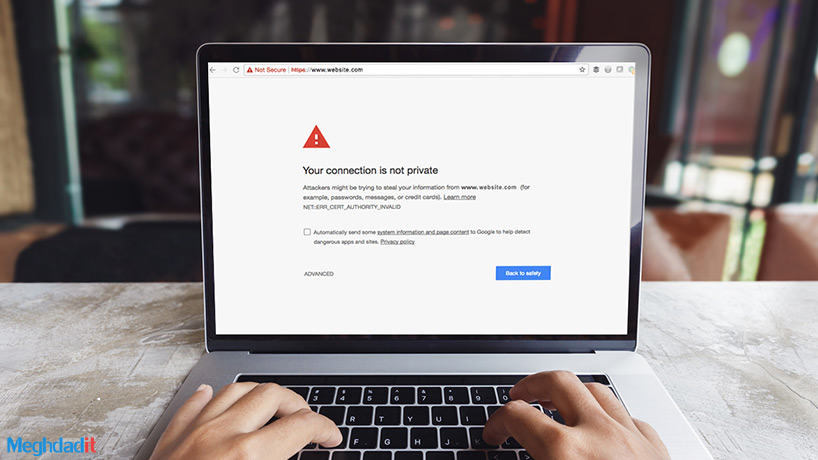
از وصل کردن فلشهای ناامن خودداری کنید
شاید برایتان جالب باشد اگر بدانید اکثر سیستمهای کافینتها، دفتر خدمات و… به مراتب بیشتر از سیستمهای عادی آلوده به ویروس شدهاند. چرا که چنین جاهایی با فلشهای بسیار متعددی روبهرو هستند که جهت چاپ فایلهای مختلف به آنها ارائه داده میشود.
در اکثر مواقع برخی ویروسهای پیشرفته حتی میتوانند داخل فلش پنهان شوند و حتی با جستوجوی آنتیویروسها هم به سادگی مشاهده نگردند! از طرفی دیگر، لپتاپ یک وسیله کاملا شخصی است که باید از آن مراقب ویژهای شود. پس زمانی که شخصی به شما یک حافظه جانبی داد، هرگز وصل کردن آن و یا هر فلش مموری به سیستمتان را قبول نکنید. چرا که همین موضوع علت هنگ کردن لپ تاپ در آینده خواهد شد.
البته چنین موضوعی فقط برای فلش مموری صدق نکرده و در مورد هارد اکسترنال و هر اتصال دیگری به لپتاپتان هم میتواند کاملا یکسان باشد. ویروس میتواند حتی داخل فضای یک MP4 Player هم نهفته باشد. حالا شما با وصل کردن آن از طریق کابل مخصوصش هم، میتوانید سیستمتان را ویروسی کنید.
بیشتر بخوانید: روش بوت کردن لپ تاپ ایسوس در مدلهای مختلف
چنین موضوعی میتواند علت هنگ کردن لپ تاپ شود. چرا که ویروسهای موجود در این دستگاهها به راحتی وارد سیستمتان شده و میتوانند آن را کاملا آلوده کنند. مگر این که نرمافزارهایی را روی سیستمتان نصب کرده باشید که جلوی چنین اتفاقی را بگیرد. در ادامه، یکی از این نرمافزارها را برایتان معرفی خواهیم کرد.

از USB Disk Security استفاده کنید
شاید نصب کردن آنتیویروسها در سیستمتان هم فضای زیادی را اشغال کند و هم نیاز به رم بالایی داشته باشد. حتی برخی از آنتیویروسهای بسیار مطرح میتوانند سرعت سیستمتان را پایینتر بیاورند. آنتیویروسهای بسیار باکیفیت هم، ممکن است هزینه بالایی داشته باشند.
اما در این میان نرمافزارهایی مانند USB Disk Security وجود دارند که هم از حجم کمی برخوردار هستند و به هیچ وجه فضای رمتان را اشغال نخواهند کرد. همانطور که از نام USB Disk Security مشخص است، این آنتیویروس بیشتر برای کنترل کردن درگاه USB سیستمتان ساخته شده است تا جلوی ویروسی شدن آن را بگیرد. اگر همچنان به دنبال علت هنگ کردن لپ تاپ خود میگردید، پیشنهاد میکنیم که حتما USB Disk Security را روی سیستمتان نصب کنید.
از آنجایی که ویروسها علت اصلی هنگ کردن لپ تاپ به شمار میآیند، باید بدون استثنا از وردشان به سیستمتان جلوگیری شود. نصب کردن USB Disk Security هم میتواند بهترین روش برای جلوگیری از ورود ویروس به سیستمتان شود.
در نتیجه، زمانی که به این نتیجه برسیم که علت هنگ کردن لپ تاپ از ویروسی شدن آن است، باید حتما برای جلوگیری از وقوع این مشکل اقدام اساسی بکنیم. معمولا پیشگیری بهتر از درمان است، یعنی به جای نصب آنتیویروسهای قوی و پولی، بهتر است با نصب یک نرمافزار ساده نظیر USB Disk Security از وقوع چنین مشکلی پیشگیری کنیم.
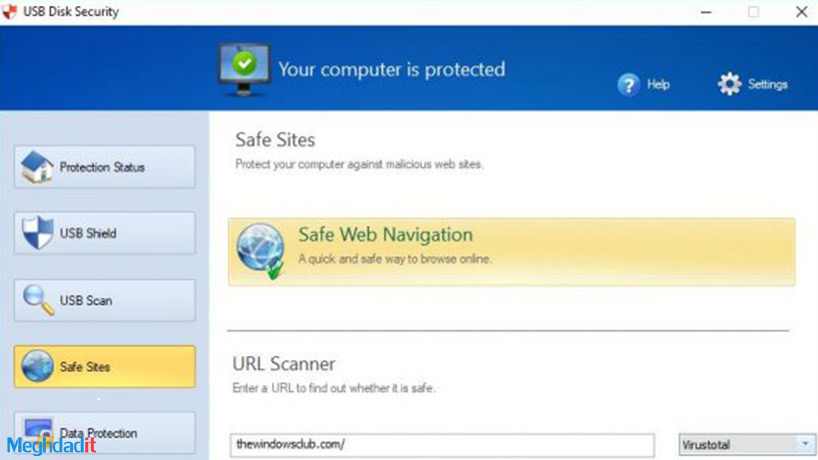
استفاده از بهترین آنتیویروسها
در بالا به روشهای جلوگیری از ویروسی شدن سیستمتان اشاره کردیم. اما حالا در نظر میگیریم که سیستمتان ویروسی شده و کار از کار گذشته است. در نتیجه، شما به دنبال روشی برای پاک کردن ویروسهایتان میگردید. چرا که علت هنگ کردن لپ تاپ یا سیستمتان دقیقا به خاطر ویروس بوده و از این موضوع کاملا مطمئن هستید.
در چنین شرایطی باید به دنبال بهترین آنتیویروسها باشید. برای این کار باید از افراد کاملا متخصص در حوزه علوم کامپیوتر مشورت بگیرید و یا سایتهای مختلفی را جستوجو کنید.
اگر در برخی موارد بهترین موارد توصیه شده پولی بودند، نسبت به خرید آنها تعلل نکنید. چرا که بهترین سیستمها معمولا پولی هستند و ارزش خرید کردن را دارند. اگر به طور حتمی میدانید که علت هنگ کردن لپ تاپ یا سیستمتان از ویروس است، حتما آنتیویروسهای قوی را خریداری کنید.
بیشتر بخوانید: بهترین لپ تاپ ایسوس؛ بررسی سری ZenBook تا ROG ،Viva و … در یک نگاه سریع!
معمولا این آنتیویروسها، هم فضای کمتری را در سیستمتان اشغال کرده و هم سریعا ویروسها را شناسایی میکنند. پس از شناسایی شدن ویروسها توسط این نرمافزارهای قدرتمند، همگی غیرفعال شده و سرعت سیستمتان به حالت قبلی باز خواهد گشت.
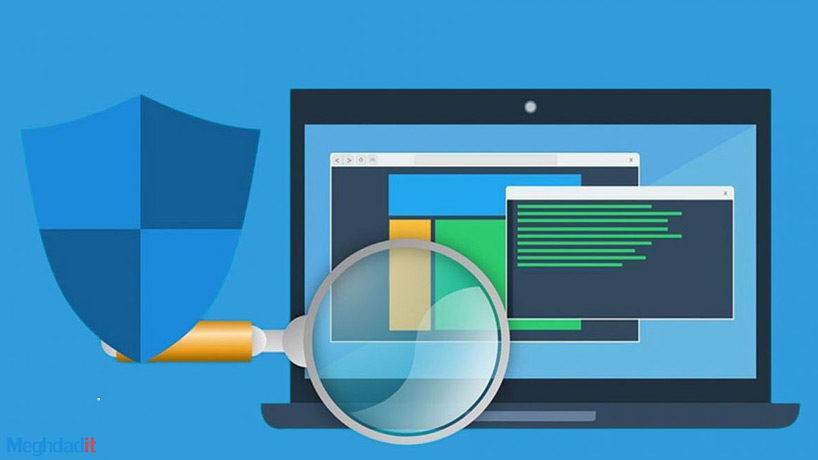
عدم وجود هارد SSD
برای بسیاری از کاربران پیش آمده که حتی با وجود CPU مدل Core i7 و رم 8 گیگابایتی، باز هم لپتاپشان هنگ کرده است! این کاربران همیشه به دنبال علت هنگ کردن لپ تاپ و روشهای جلوگیری از آن بودهاند. بیشتر این افراد اعلام کردهاند که با تبدیل هارد HDD به SSD به طور کلی مشکل هنگ کردن لپتاپشان رفع شده است.
شاید هرگز به ذهن کسی خطور هم نکند که علت هنگ کردن لپ تاپ به خاطر عدم وجود هارد SSD باشد. اما امتحان کردن این قضیه نه تنها هیچ ضرری برایتان ندارد، بلکه سرعت لپتاپتان را چند برابر خواهد کرد.
این موضوع معمولا پس از چند سال استفاده مکرر از لپتاپ ممکن است رخ بدهد. چرا که فضای ویندوز سنگینتر شده و هارد HDD هم توان خواندن سریع اطلاعات را نخواهد داشت. در نتیجه، شما با اجرای نرمافزارها و یا حتی انجام دادن کارهای عادیتان متوجه کند شدن سرعت سیستم و یا حتی هنگ کردن آن خواهید شد.
در بیشتر مواقع علت هنگ کردن لپ تاپ به خاطر همین موضوع بوده و با ارتقا هارد، چنین مشکلی به راحتی رفع خواهد شد. اگر نرمافزارهای زیادی روی درایو C نصب میکنید، توصیه میکنیم که حتما هارد با ظرفیت بالاتری را خریداری کنید.

چگونه از هارد SSD و HDD به طور همزمان استفاده کنیم؟
بسیاری از افراد هنگام ارتقا دادن هاردشان، نسخه HDD را هم نگهداری میکنند. بدین شکل که سختافزار DVD رام را درآورده توسط یک براکت یا کدی (Caddy)، هارد HDD را جای آن نصب میکنند. سپس هارد جدید SSD را هم جای قبلی HDD نصب کرده و بدون کوچکترین مشکلی، از هر دویشان به طور همزمان استفاده میکنند.
برای مثال، ممکن است ظرفیت هارد HDD شما 1 ترابایت باشد و قصد کنار گذاشتن آن را نداشته باشید. معمولا DVD رام به ندرت استفاده میشود و توسط یک کابل تبدیل هم میتواند به صورت اکسترنال مورد استفاده قرار بگیرد. اما ممکن است علت هنگ کردن لپ تاپ شما به خاطر همین موضوع باشد و با تعویض هارد، مشکلتان به طور کلی رفع شود.
در بسیاری از مواقع ممکن است سیستمتان قدیمی بوده و ظرفیت هاردتان 250 یا 500 گیگابایت باشد. در چنین مواردی، نگه داشتن آن داخل سیستمتان ارزش چندانی نخواهد داشت. از این روی، به شما پیشنهاد میکنیم مبلغ بیشتری برای خرید هارد SSD در نظر گرفته و ظرفیت 1 ترابایتی آن را برای لپتاپتان انتخاب کنید.
بیشتر بخوانید: بهترین مرورگر اندروید + معرفی 5 مورد از محبوب ترین مرورگرها
سپس میتوانید توسط تبدیلهای مخصوصی، هارد HDD را تبدیل به حالت اکسترنال کرده و از آن به صورت مجزا استفاده کنید. اگر علت هنگ کردن لپ تاپ شما به خاطر نبود هارد SSD باشد، با خرید آن، هم از فضای بیشتری برخوردار خواهید شد و هم سرعت لپتاپتان چند برابر خواهد شد.

چرا هارد SSD سرعت لپتاپ را افزایش میدهد؟
قبل از این که به علت هنگ کردن لپ تاپ در اثر نبودن هارد SSD بپردازیم، بهتر است در ابتدا با ساختار آن آشنا شویم. یعنی به طور دقیق بدانیم فرق میان هارد HDD و SSD چیست و چه چیزی باعث تفاوت سرعت در میان آنها میشود. به طور ساده اگر بخواهیم توضیح بدهیم، هارد HDD از یک سیستم آنالوگ برای خواندن دادهها و اطلاعات استفاده میکند.
یعنی یک هد روی صفحهای دایرهای شکل، به سرعت در حال چرخش بوده تا تمامی اطلاعات به طور دقیق خوانده شود. علت هنگ کردن لپ تاپ در سیستمهایی که هارد HDD دارند هم دقیقا همین موضوع است.در بسیاری از مواقع، هنگامی که سرعت سیستم پس از چند سال استفاده افت میکند و یا فضای آن سنگینتر میشود، هارد HDD نمیتواند سرعت بالایی در خواندن دادهها داشته باشد.
به همین دلیل، چنین موضوعی تبدیل به اصلیترین علت هنگ کردن لپ تاپ میشود. اما سیستم هارد SSD کاملا متفاوت بوده و از یک سیستم دیجیتالی برای خواندن دادهها تبعیت میکند. بدون شک، سرعت پردازش دیجیتالی بسیار دقیقتر و بالاتر از حالت آنالوگ است. پس طبیعیست که با تعویض هارد و تبدیل آن به نسخه SSD بتوانیم علت هنگ کردن لپ تاپ را پیدا کرده و از وقوع آن جلوگیری کنیم.

تاثیر چشمگیر هارد SSD در لپتاپ
بیشتر افرادی که به دنبال پیدا کردن علت هنگ کردن لپ تاپ بودهاند، اقدام به خریداری هارد SSD کردهاند. اما در همان ابتدای استفاده از هارد SSD نه تنها شاهد رفع شدن هنگ کردن لپتاپ، بلکه شاهد تحولات بسیار عظیمی در سیستمشان شدهاند.
معمولا تمام نرمافزارها و محتویات درایو C که شامل ویندوز هم میشود روی هارد SSD نصب میگردد. به همین دلیل نحوه اجرا شدن ویندوز و تمام نرمافزارها به صورت کاملا دیجیتالی پردازش و خوانده میشوند. در نتیجه، شما شاهد سرعت بسیار بالا در لود کردن ویندوز و اجرای نرمافزارهایتان خواهید داشت.
شما با خرید هارد SSD با یک تیر دو نشان خواهید زد! یعنی هم علت هنگ کردن لپ تاپ را پیدا کرده و آن را رفع خواهید کرد و هم باعث ارتقا سرعت سیستمتان خواهید شد. برای مثال، اجرا کردن نرمافزار فتوشاپ توسط هاردهای SSD و HDD حدود 20 ثانیه و گاهی اوقات حتی 1 دقیقه تفاوت دارد.
بیشتر بخوانید: بهترین لپ تاپ مدیریتی؛ معرفی 6 مدل برتر بازار
یعنی تمام نرمافزارهایتان توسط هارد SSD بسیار سریعتر اجرا شده و دیگر نیازی به انتظار کشیدن و صرف زمان زیاد برای آنها نخواهید داشت. از آنجایی که تمامی نرمافزارها به صورت دیجیتالی و کاملا سریع در هارد SSD خوانده میشوند، بحث هنگ کردن هم به صفر خواهد رسید.

آیا با تعویض هارد SSD اطلاعاتمان از دست خواهد رفت؟
گاهی اوقات بیشتر افراد حتی با وجود این که میدانند علت هنگ کردن لپ تاپ یا سیستمشان به خاطر عدم وجود هارد SSD است، باز هم از تعویض آن امتناع میکنند. این موضوع بیشتر به خاطر ترس از دست دادن تمام نرمافزارهای نصب شده روی درایو C و پاک شدن تمام دادههای سیستم است.
گاهی اوقات ممکن است بسیاری از پروژههای مهم روی سیستم وجود داشته باشد که تعویض ویندوز ریسک بسیار بالایی داشته باشد. خوشبختانه برای این کار هم یک روش کاملا ساده وجود دارد تا بدون کوچکترین مشکلی بتوانید هاردتان را تعویض کنید.
یکی از رایجترین روشها برای از دست ندادن محتویات درایو C روش Clone کردن است. این موضوع میتواند مشکل شما را حل کرده و علت هنگ کردن لپ تاپ را هم برایتان کاملا آشکار کند. چرا که بدون کوچکترین نگرانی قادر خواهید بود تمام اطلاعات هارد HDD را به هارد SSD منتقل کنید.
در واقع Clone به معنای ساختن یک نسخه کاملا شبیهسازی شده و دقیق از همان ورژن اصلی است. شاید بحث Clone کردن را در مباحث ژنتیک و خلق افراد کاملا مشابه با یکدیگر، شنیده باشید. این روش دقیقا در ساخت اطلاعات کاملا مشابه و دقیق هم صدق کرده و میتواند مشکل ما را برای نصب هارد SSD بدون از دست دادن اطلاعاتمان، رفع کند.

مشکلات ویندوز
از آنجایی که نسخههای ویندوزهای استفاده شده در داخل کشور، اکثرا اورجینال نیستند، همیشه مشکلات زیادی را برایمان به وجود میآوردند. یکی از اصلیترین علت هنگ کردن لپ تاپ مربوط به مشکلات ویندوز میشود. حتی در بیشتر مواقع علاوه بر هنگ کردن، مشکلات دیگری هم توسط کاربران گزارش شده است.
برای مثال، قطع یا (disconnect) شدن اینترنت به صورت خودکار و متوالی که کاربران زیادی را کلافه کرده است. از آنجایی که سیستم عامل، بستر اصلی تمام نرمافزارهاست، با ایجاد کوچکترین مشکلی در آن، بحث هنگ کردن به وجود خواهد آمد.گاهی اوقات علت هنگ کردن لپ تاپ، بیشتر به خاطر نسخههای قدیمی و آپدیت نشده ویندوز است. چرا که باگهای زیادی در چنین نسخههایی وجود داشته و علت هنگ کردن لپ تاپ هم به چنین موضوعی ربط پیدا میکند.
بیشتر بخوانید: بهترین لپتاپ اقتصادی؛ معرفی ارزان قیمت ترین ها
در برخی موارد هم ممکن است ویروسهایی که مدت زیادی سیستم را آلوده کردهاند، تخریب زیادی به ویندوز وارد کرده و ساختار آن را ضعیفتر کنند. به همین دلیل، شما شاهد کند شدن سرعت لپتاپ، عدم اجرای درست نرمافزارها و هنگ کردن لپتاپتان خواهید شد. برای این کار بهتر است موارد زیر را رعایت کنید.
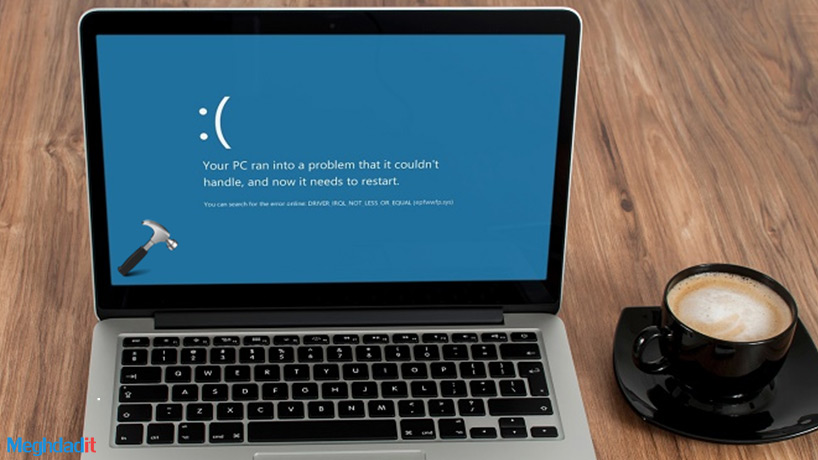
از آخرین نسخههای ویندوز استفاده کنید
کسانی که همیشه به دنبال رفع علت هنگ کردن لپ تاپ بودهاند، اکثرا از قیمت بالای ویندوزهای اورجینال گلایه کردهاند. چرا که به دلیل نوسانات قیمت ارز، هزینه خرید ویندوز اورجینال میتواند بسیار بالا باشد. شاید همه نتوانند نسخههای اورجینال ویندوز را تهیه کنند، اما بهترین ورژنهای آن در سایتهای داخلی وجود دارد.
شما با دانلود کردن این نسخهها میتوانید حتی اقدام به آپدیت کردن ویندوزتان هم بکنید. اما در نظر داشته باشید که این آپدیتها و تغییرات آن، هرگز مانند نسخه اورجینال نخواهد بود و نقصهایی را هم خواهد داشت. اما در مقایسه با ویندوز قدیمی که دارید، میتواند بسیار مناسب باشد.
معمولا استفاده از ویندوزهای قدیمی اصلیترین علت هنگ کردن لپ تاپ است. چرا که این موضوع حتی در بحث سیستمعامل گوشیهای هوشمند هم صدق میکند و نسخههای بهروزرسانیشده مشکلات کمتری را خواهند داشت. در نتیجه، بهترین راه ممکن استفاده کردن از آخرین ورژن ویندوز است.
با این که نسخه 11 ویندوز هم روانه بازار شده است، اما نیازمند برخی سختافزارهای و شرایط خاص است. اما همچنان کاربران زیادی از نسخه ویندوز 10 بدون کوچکترین مشکلی استفاده میکنند. اگر به دنبال علت هنگ کردن لپ تاپ و یا سیستمتان هستید و ویندوزتان قدیمی است، حتما آن را به نسخه 10 بهروزرسانی کنید.

نقص قطعات سختافزاری
سختافزارها و نرمافزارها معمولا در تعامل با یکدیگر باعث افزایش سرعت سیستم میشوند. بدین معنا که یک سیستم سالم باید هم سختافزارهای سالمی داشته باشد و هم از نرمافزارها بینقص برخوردار بوده و بدون مشکل کار کند. در بالا به برخی از موارد نرمافزاری به عنوان علت هنگ کردن لپ تاپ اشاره کردیم.
اما حالا خالی از لطف نیست که به طور کلی به دلایل سختافزاری هم بپردازیم. زمانی که هر کدام از قطعات لپتاپ دچار مشکل شود، میتواند در سرعت و یا روند کار کردن سیستم نقش کاملا ملموسی ایفا کند.برای مثال، با خراب شدن کارت گرافیک، شما شاهد مشکلات زیادی در سیستمتان خواهید بود. حتی علت هنگ کردن لپ تاپ هم میتواند مربوط به خرابی کارت گرافیک باشد. چرا که این سختافزار یکی از اصلیترین پردازشگرهای لپتاپ است.
بیشتر بخوانید: معرفی بهترین لپ تاپ بازار در برندهای مختلف
در واقع کارت گرافیک وظیفه اصلی پردازش تمام امور گرافیکی و تصویری سیستمتان را برعهده دارد. پس طبیعی است که هنگام آسیب دیدن آن، کل سیستم دچار مشکل شود. در چنین شرایطی، خرابی کارت گرافیک میتواند علت هنگ کردن لپ تاپ به شمار آمده و باعث افت سرعت سیستمتان شود.

وجود مشکل در سایر قطعات
بحث ایراد سختافزاری فقط مربوط به کارت گرافیک نمیشود، بلکه میتواند شامل حال سایر قطعات هم بشود. برای مثال، ممکن است هارد دیسک سیستمتان با یک ضربه ساده دچار بدسکتور شود! در چنین شرایطی، سیستمتان به طور مرتب هنگ کرده و یا حتی میتواند منجر به خاموش شدن آن شود.
بیشتر افراد علت هنگ کردن لپ تاپ و یا سیستمشان را مشکلات هارد دیسکشان اعلام کردهاند که با تعمیر و یا تعویض آن رفع شده است. در نتیجه، اگر روشهای بالا را امتحان کردید و مجددا علت هنگ کردن لپ تاپ یا سیستمتان را پیدا نکردید، باید به دنبال عیبیابی سختافزاری باشید.
عیبیابی سختافزاری میتواند یک فرایند کاملا تخصصی باشد که باید توسط افراد وارد انجام شود. چرا که برای عیبیابی دقیق سختافزارهای و پیدا کردن دلیل هنگ کردن لپ تاپ، نیاز به استفاده از ابزارهای کاملا حرفهای خواهید داشت.
معمولا افرادی که در این زمینه تخصص دارند، با استفاده از ابزارهای حرفهایشان، عیبیابی سیستم را به صورت دقیق انجام داده و میتوانند به طور دقیق بگویند که ایراد از کدام قطعه یا سختافزار است. در نتیجه، میتوان به راحتی مشکل سختافزاری را پیدا کرده و قطعه مورد نظر را تعمیر و یا تعویض کرد.

ایراد در باتری لپتاپ
با این که باتری لپتاپ یکی از سختافزارهای بسیار مهم آن است، اما تا به حال دیده نشده که ایراد در آن علت هنگ کردن لپ تاپ بوده باشد. معمولا باتری لپتاپ با فاسد شدنش، فقط میتواند سیستم برقرسانی را دچار مشکل کند. در برخی موارد، زمانی که شما باتری فاسد را روی لپتاپتان داشته باشید و سیم برق به آن وصل باشد، ممکن است لپتاپتان به طور ناگهانی خاموش شود.
در چنین شرایطی، میتوانید لپتاپ را با برق مستقیم و بدون باتری روشن کنید تا این موضوع را امتحان کنید. اگر مشکل خاموش شدن لپتاپتان حل شد، بدون شک باید باتری لپتاپتان را تعویض کنید.به طور کلی فاسد شدن باتری هیچ ارتباطی با علت هنگ کردن لپ تاپ ندارد. معمولا سختافزارهایی نظیر CPU، کارت گرافیک، هارد دیسک و… تاثیر زیادی روی عملکرد و یا سرعت لپتاپ ایجاد میکنند.
بیشتر بخوانید: سادهترین آموزش اضافه کردن حسگر اثر انگشت به کامپیوتر و لپ تاپ
به وجود آمدن ایرادهای مختلف در چنین قطعاتی میتواند ارتباط مستقیم با علت هنگ کردن لپ تاپ داشته باشد. اما اگر باتری لپتاپتان فاسد و یا خراب شده باشد و فکر میکنید که این موضوع علت هنگ کردن لپ تاپ شماست، پیشنهاد میکنیم که موارد دیگر را بررسی کنید. چرا که با تعویض ساده باتری میتوانید سیستم برقرسانی لپتاپتان را ارتقا بدهید، اما به احتمال زیاد همچنان مشکل هنگ کردن سیستمتان ادامهدار خواهد بود.

اجرای همزمان برنامهها
لپتاپها انواع مختلفی دارند و قیمت آنها بر اساس امکاناتشان تعریف میشود. برای مثال، لپتاپهای گیمینگ بیشتر به خاطر پردازشگرهای حرفهای و سطح بالایی که دارند، گرانتر از سایر سیستمها هستند. با این سیستمهای قوی نه تنها میتوان گیمهای سنگین را اجرا کرد، بلکه میشود با آنها کارهای پردازشی بالایی هم انجام داد.
اما شما از یک سیستم ساده نمیتوانید انتظار یک لپتاپ گیمینگ را داشته باشید. اکثر افرادی که به دنبال علت هنگ کردن لپ تاپ هستند، نحوه استفادهشان را از لپتاپ بررسی نمیکنند. چرا که ممکن است به طور همزمان باهم نرمافزارهای بسیار سنگینی را اجرا کنند.
در بالا راجع به نقش مهم بسیاری از نرمافزارها و اشغال کردن فضای رم و CPU توسط آنها اشاره کردیم. حالا زمانی که شما با یک سیستم ساده بخواهید از چند نرمافزار بسیار سنگین به طور همزمان باهم استفاده کنید، قطعا سیستمتان هنگ خواهد کرد. استفاده همزمان از نرمافزارهای سنگین از اصلیترین علت هنگ کردن لپ تاپ است.
برای این کار باید رمتان را ارتقا داده و حتما یک هارد SSD خریداری کنید و یا انتظارتان را از لپتاپتان پایینتر آورده و فقط با یک نرمافزار سنگین کار کنید. در نتیجه، سعی کنید بر اساس سیستمی که دارید، از نرمافزارهایتان استفاده کنید. کار کشیدن بیش از حد از سیستم علت هنگ کردن لپ تاپ است.
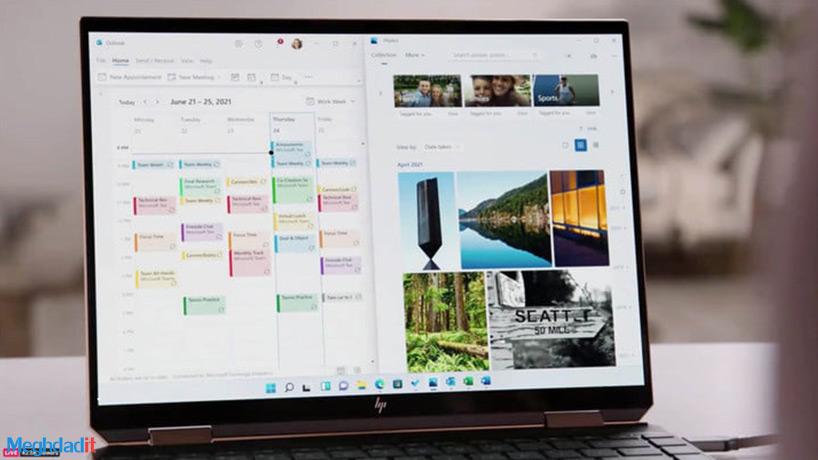
کلام آخر
ما در این مقاله سعی کردیم عمدهترین دلایل اصلی هنگ کردن لپ تاپ را برایتان معرفی کنیم. با مطالعه مواردی که در بالا ذکر کردیم، میتوانید به راحتی سبب هنگ کردن لپ تاپ خود را پیدا کرده و اقدام به رفع آن کنید. در نظر داشته باشید که دنیای کامپیوتر مانند یک اقیانوس بیانتها بوده و میتواند دلایل دیگری هم برای هنگ کردن لپتاپتان وجود داشته باشد. ما در اینجا سعی کردیم به اصلیترین دلایل و راهکارهای مناسب آنها بپردازیم. چرا که معمولا علت هنگ کردن لپ تاپ، اکثرا شامل مواردی هستند که به آنها اشاره کردیم.
مهم ترین علت هنگ کردن لپ تاپ از نگاه مقداد آی تی؟
اجرای همزمان برنامهها، اصلیترین علت هنگ کردن لپ تاپ
بهترین راهکار برای رفع حل هنگ کردن لپ تاپ چیست؟
بهترین راهکار این است که شما با خریداری رم و ارتقا آن، تغییرات زیادی را در سیستمتان ایجاد خواهید کرد.
ویروس ها در هنگ کردن لپ تاپ چگونه عمل می کنند؟
ویروسها میتوانند دمای لپتاپ را هم بالاتر برده و فضای CPU و یا رم را هم بیش از حد اشغال کنند.
شما میتوانید برای خرید و خواندن مقاله های بیشتر به فروشگاه مقداد آی تی و مجله مقداد آی تی مراجعه کنید.

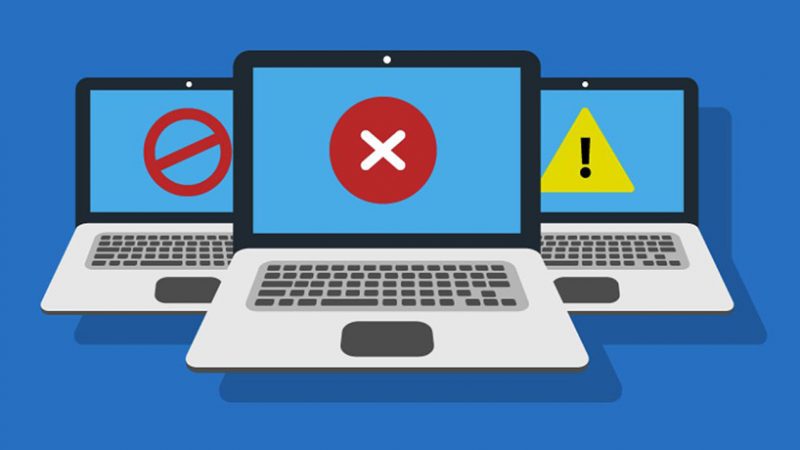





سلام وقتتون بخیر
سپاسگزارم برای اطلاعاتی که به اشتراک گذاشتید
سلام فاطمه جان،
ممنون از حسن نظر شما.
سلام وقتتون بخیر
من لپتاپم هیچ لگی تو برنامه یا خود سیستم نداره ولی وقتی میخام داخلش فیلم ببینم لگ میزنه و فیلمو خوب اجرا نمیکنه چک کردم مشکل از فیلم نبوده ولی رو لپ تاپ لگ میندازه خواستم بدونم دلیلش چیه
سلام ارتین عزیز!
به دو دلیل ممکنه این مشکل پیش بیاد!
درایو کارت گرافیک رو نصب یا آپدیت کنید!
دوم اینکه فیلمی که پخش می کنید ممکن هست کیفیتش مثلا فول اچ دی باشه اما لپ تاپ شما فقط اچ دی رو ساپورت کنه.
یک راه حل این هست که از یک مدیا پلیر دیگه استفاده کنید ممکنه مشکل رفع بشه.
سلام من وقتی یه بازی مثل gta v یا ماینکرفت نصب میکنم سیستم خیلی هنگ میکنه
سیستم رم ۱۶
ویندوز ۱۰
گرافیک ۴
Core i7
دلیلش چیه؟
سلام من لپ تاپم سه ماهه گرفتم ولی امروز یه دفعه تو بازی ماینکرفت گیر کرد و یه صدای عجیبی ازش اومد تعجب کرد میشه بگید مشکلش چیه؟؟؟؟
سلام ودرود
بنده لبتاب ایسوس core i5 4210uبارم ۶وحافظه hhdیک ترابایت دارم
ولی متاسفانه هنگ میکنه وزمانی که هارد رو بررسی میکنم رو ۷۰و۸۰درصد نشون میده درحالی که هیچ برنامه ای اجرا نمیشه ؟
ممنون میشم بتونید کمکم کنید 🙏
سلام به همگی. مشکل لپ تاپ من اینه وقتی که به برق متصل میشه صفحه هنگ میکنه باید کلید پاور را 20 ثانیه نگه دارم تا خاموش بشه دوباره که روشن میکنم خوبه تا به برق وصل میشه دوباره هنگ میکنه میشه بهم کمک کنید؟